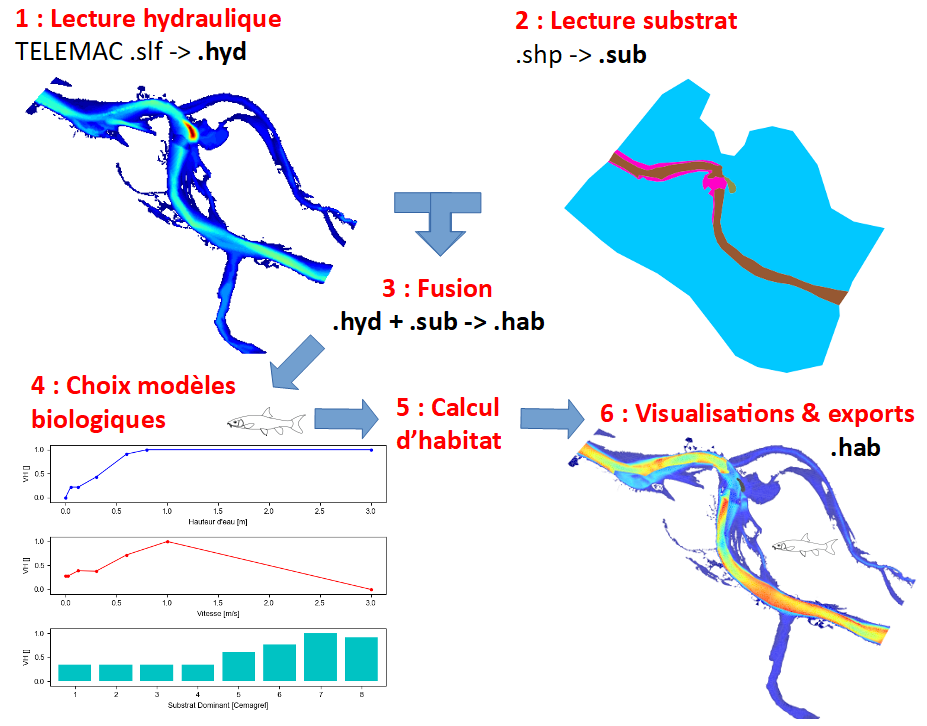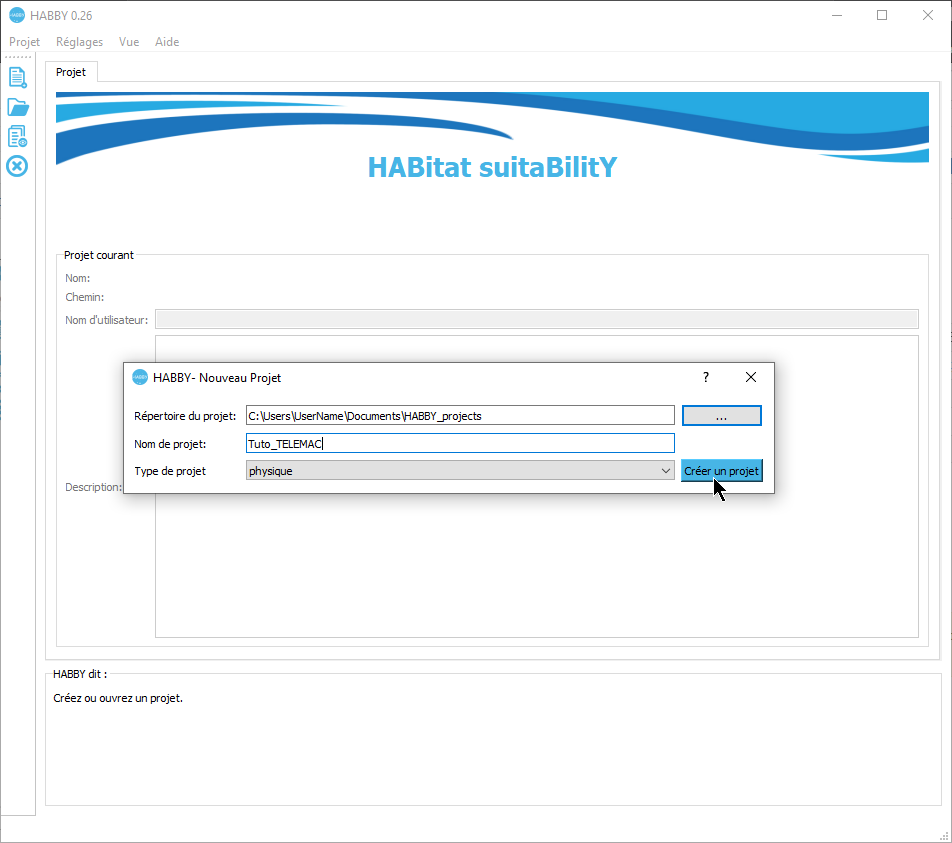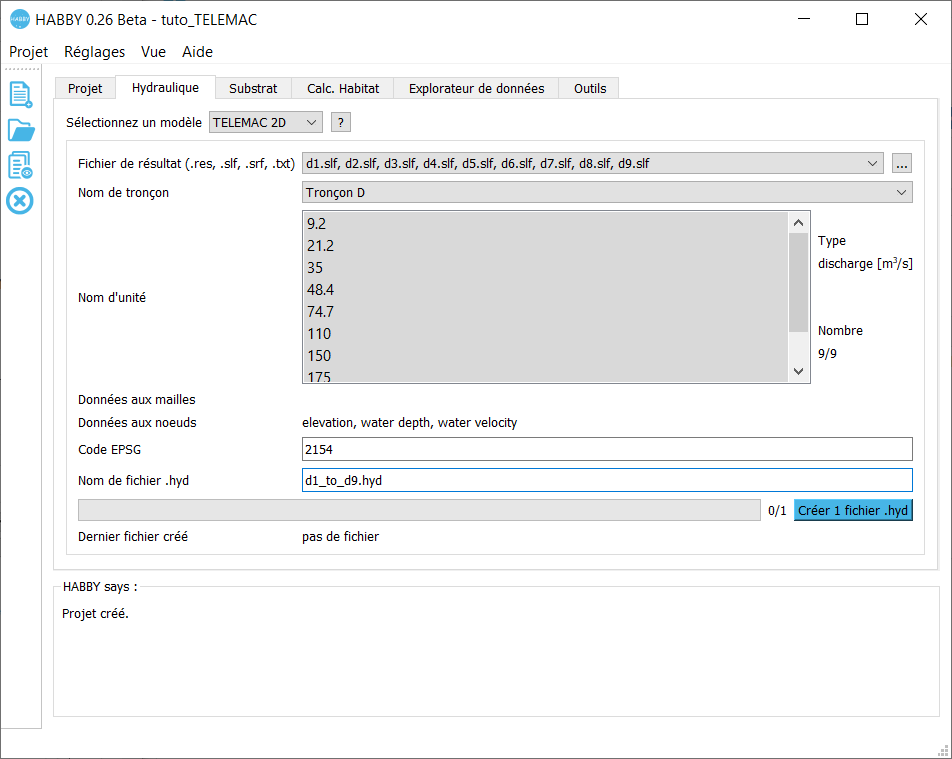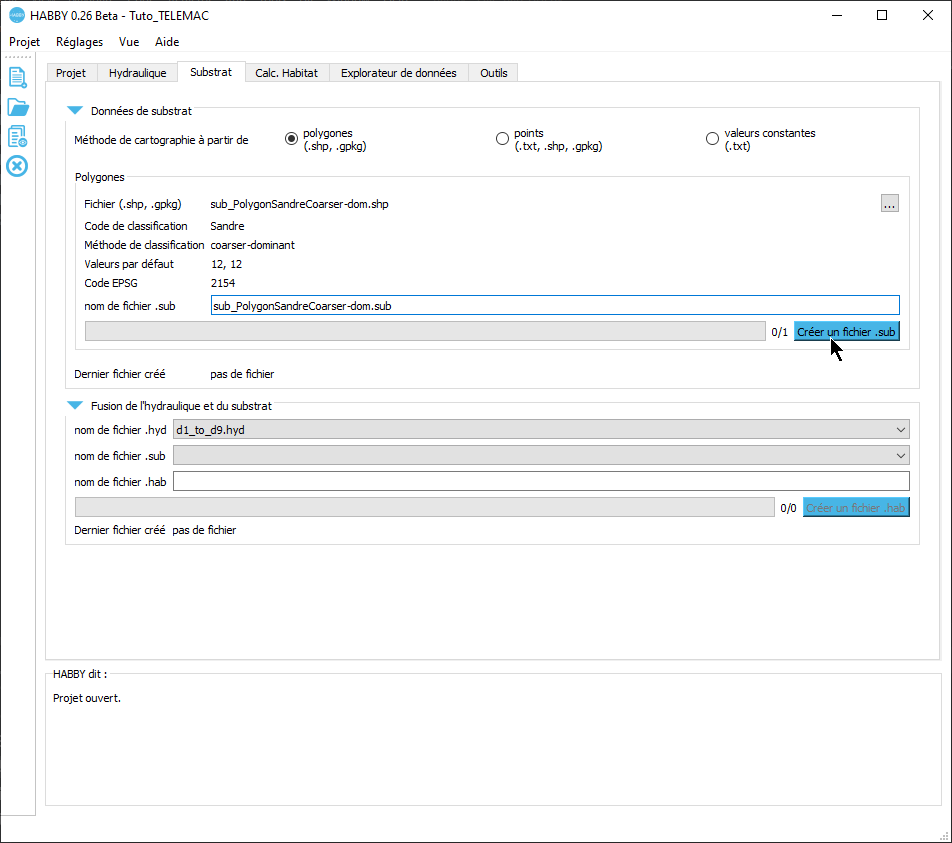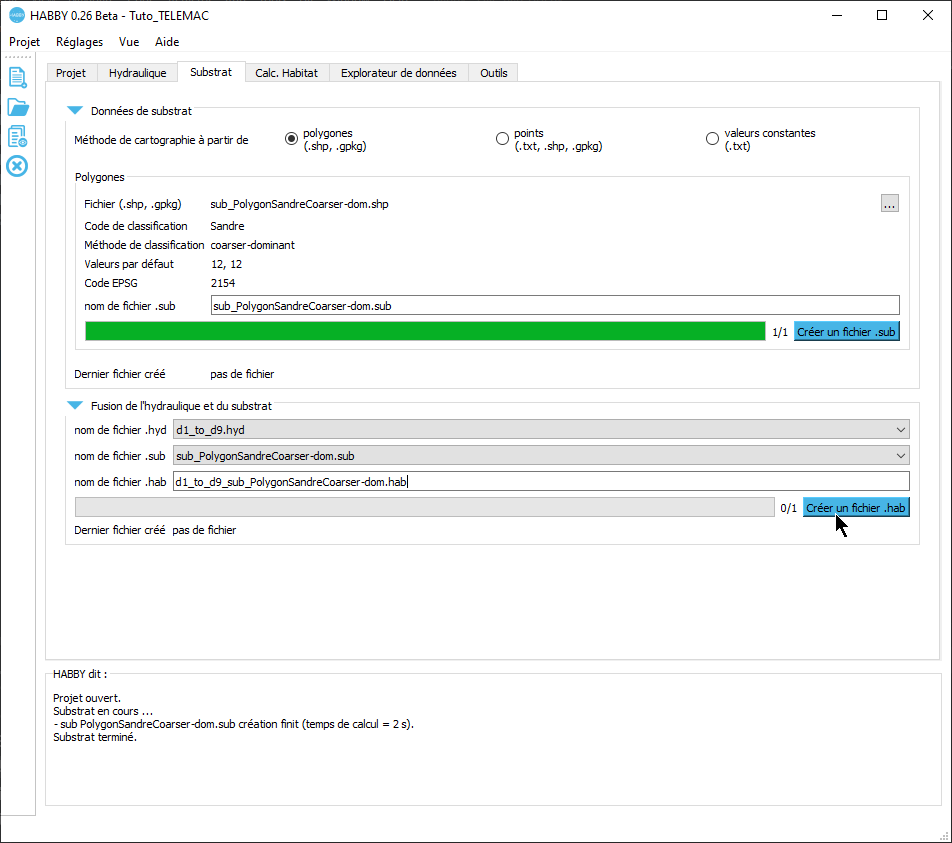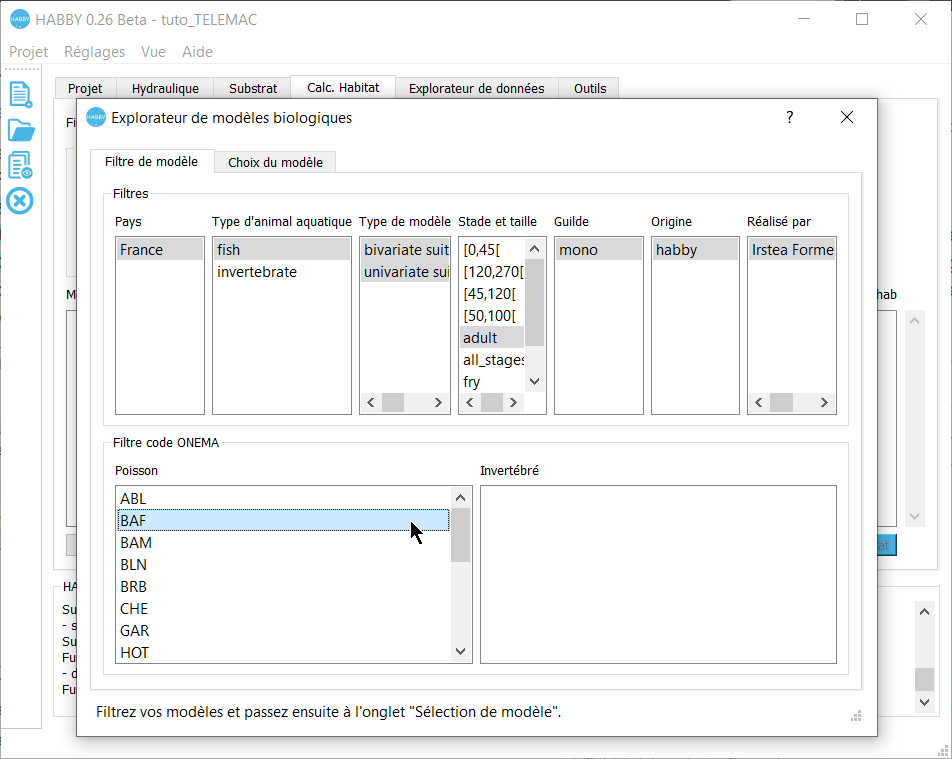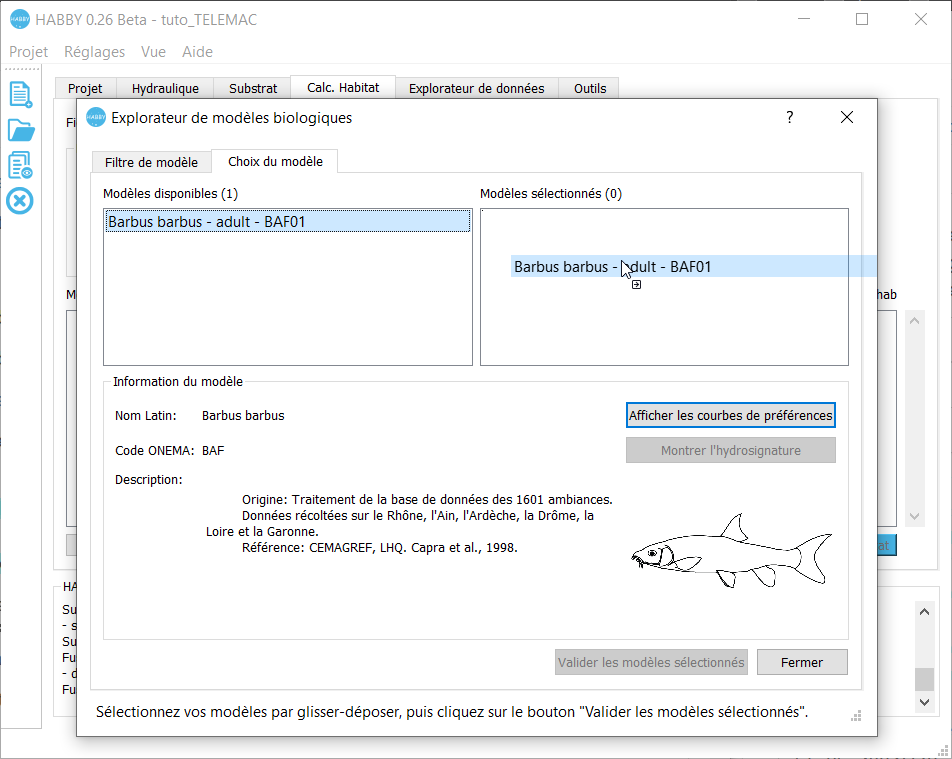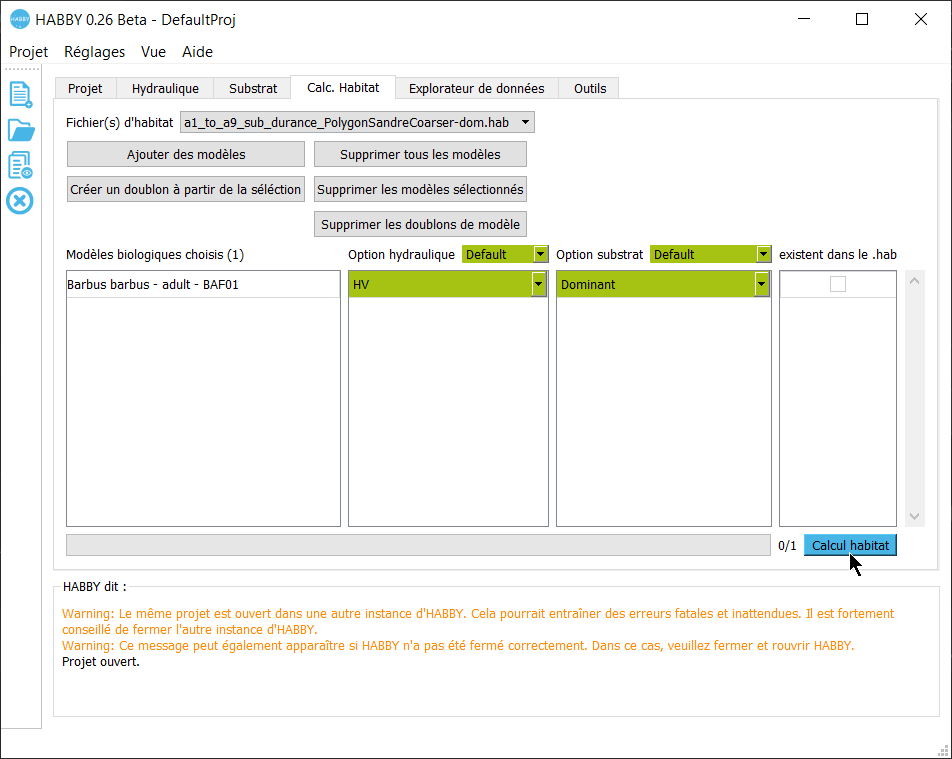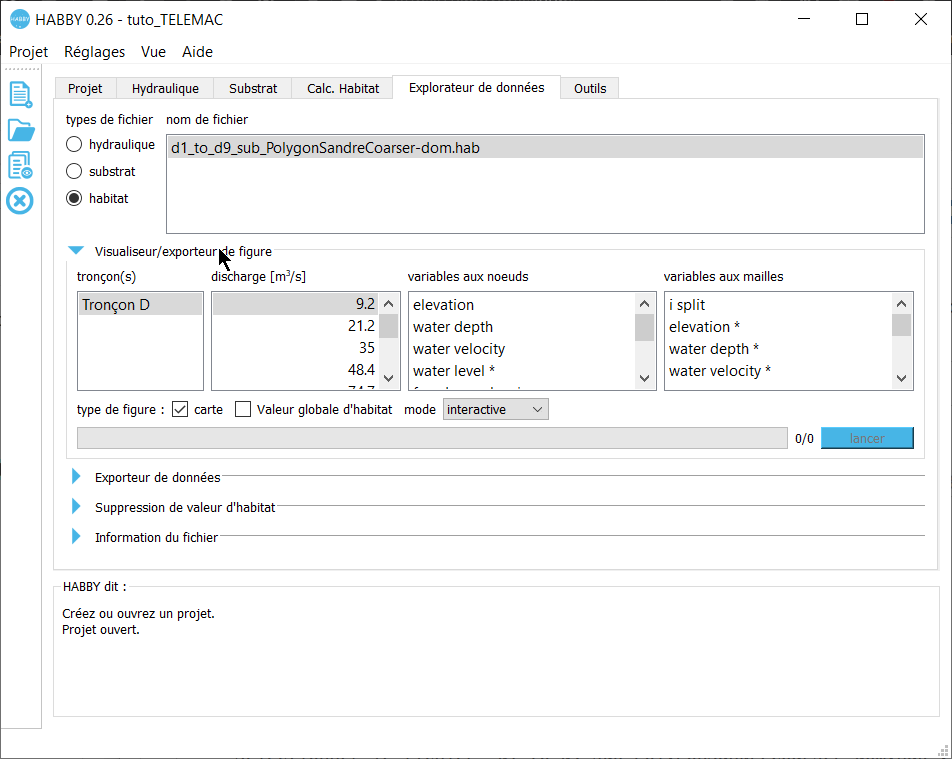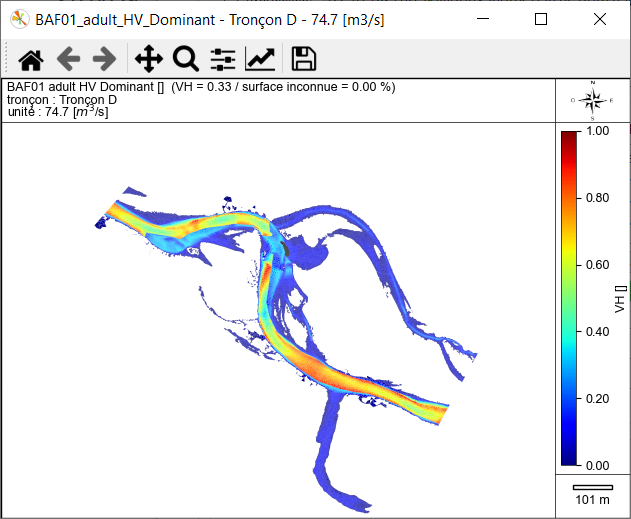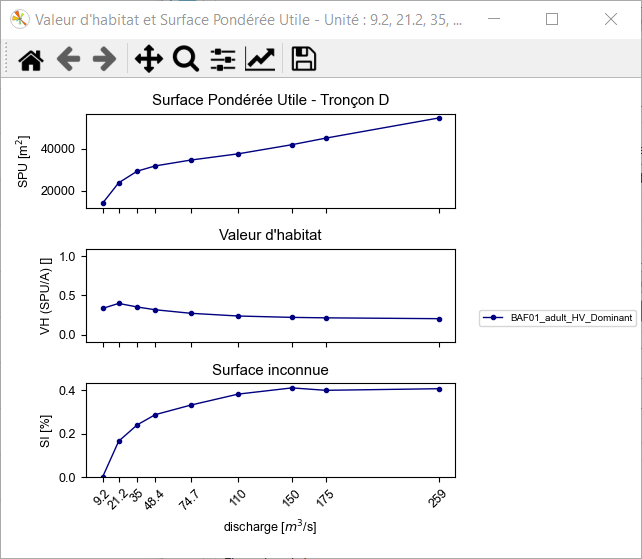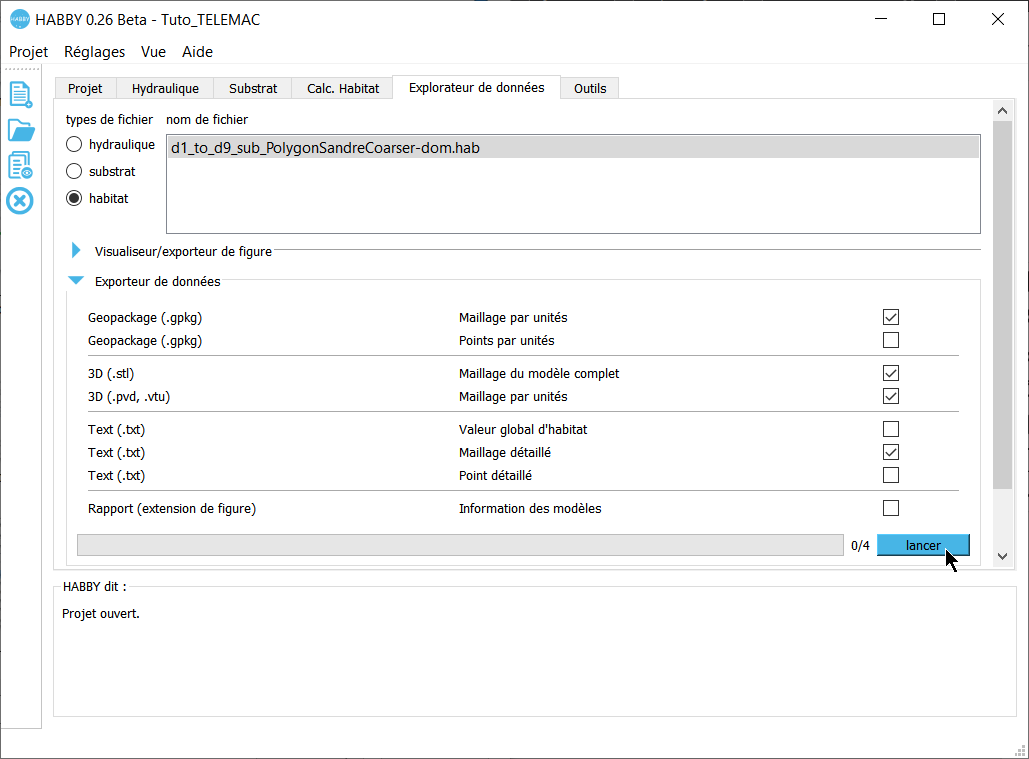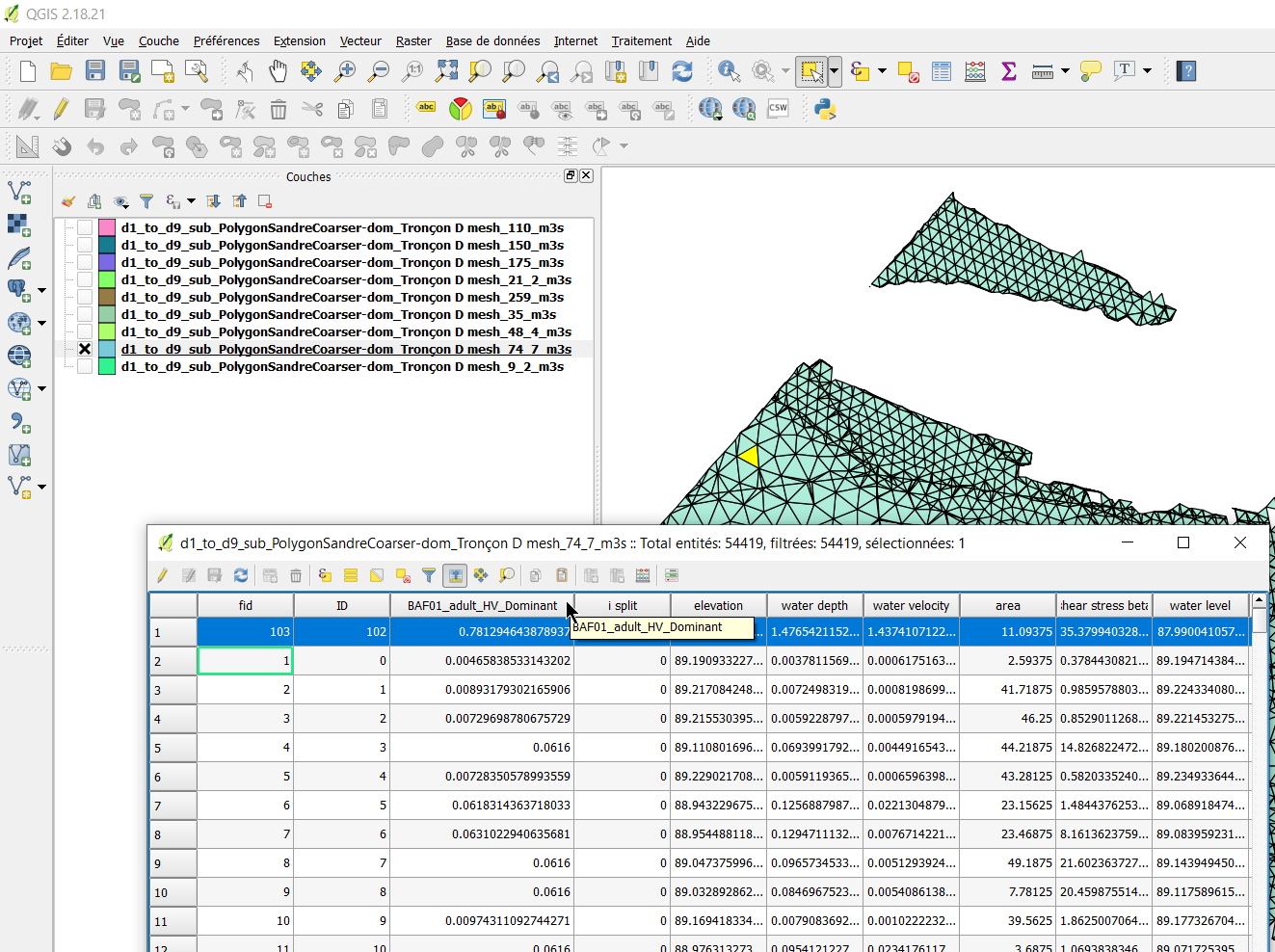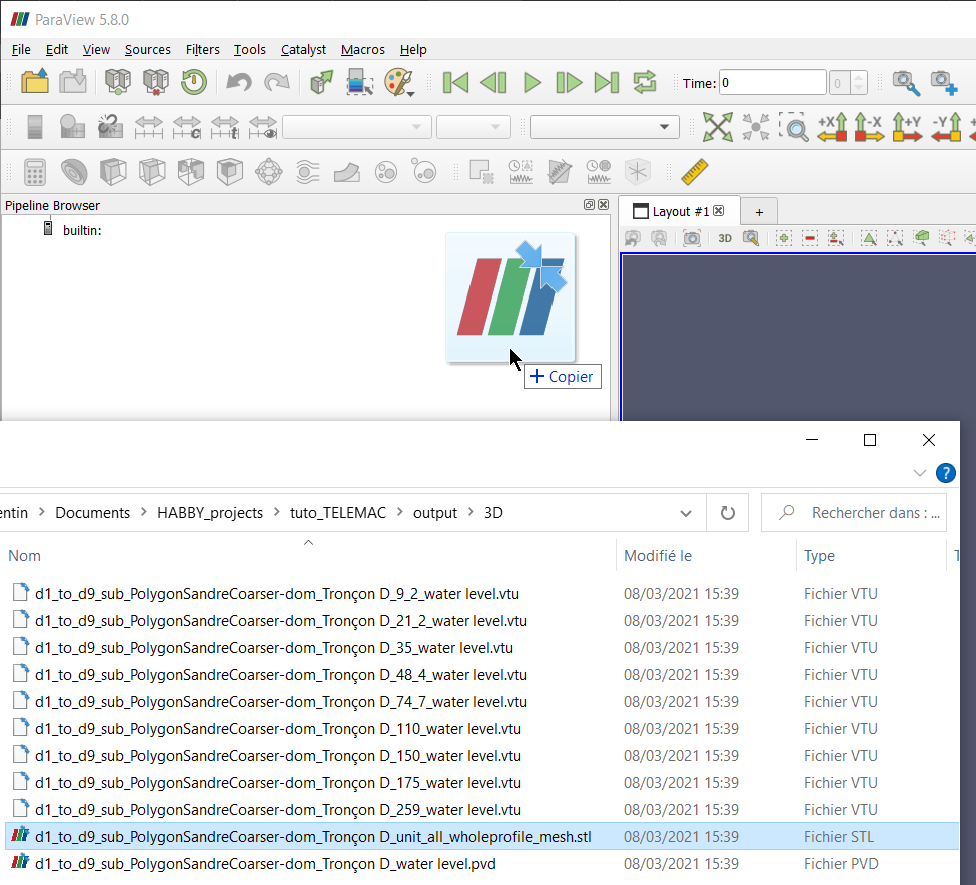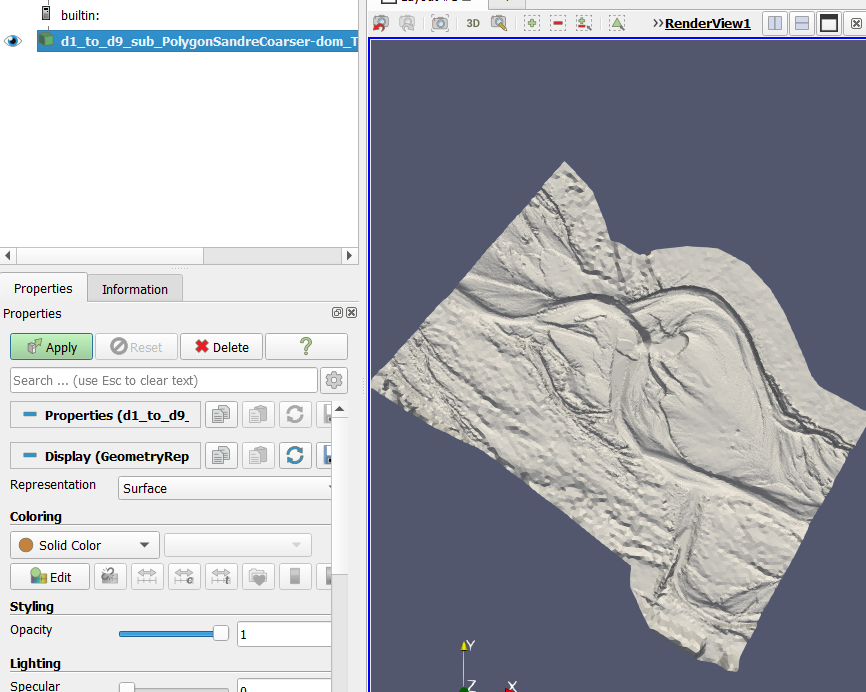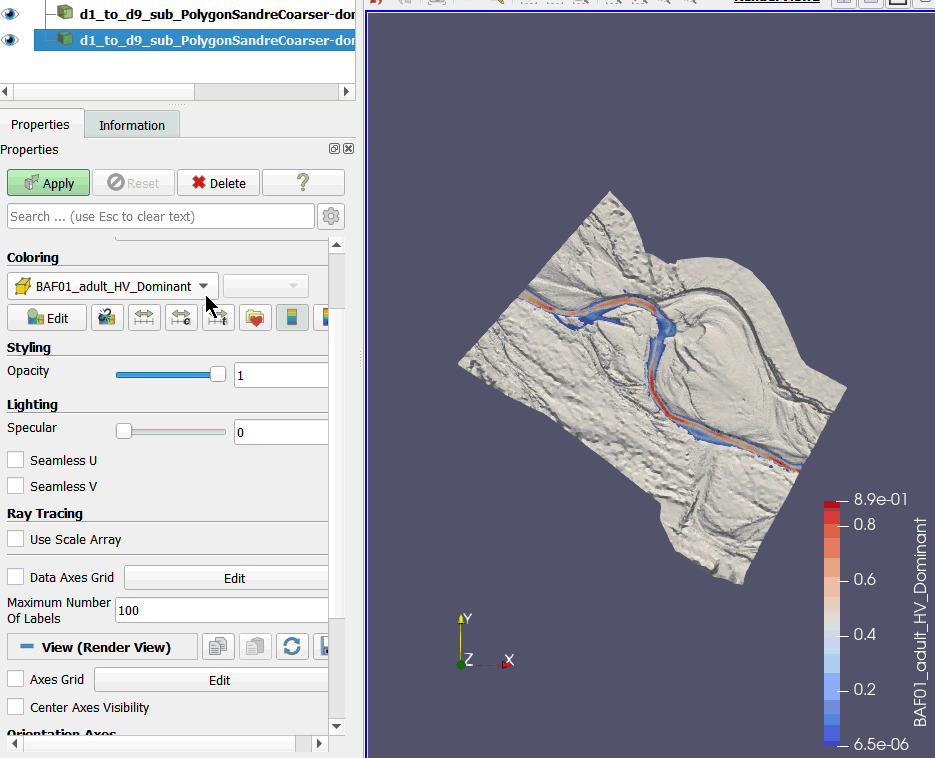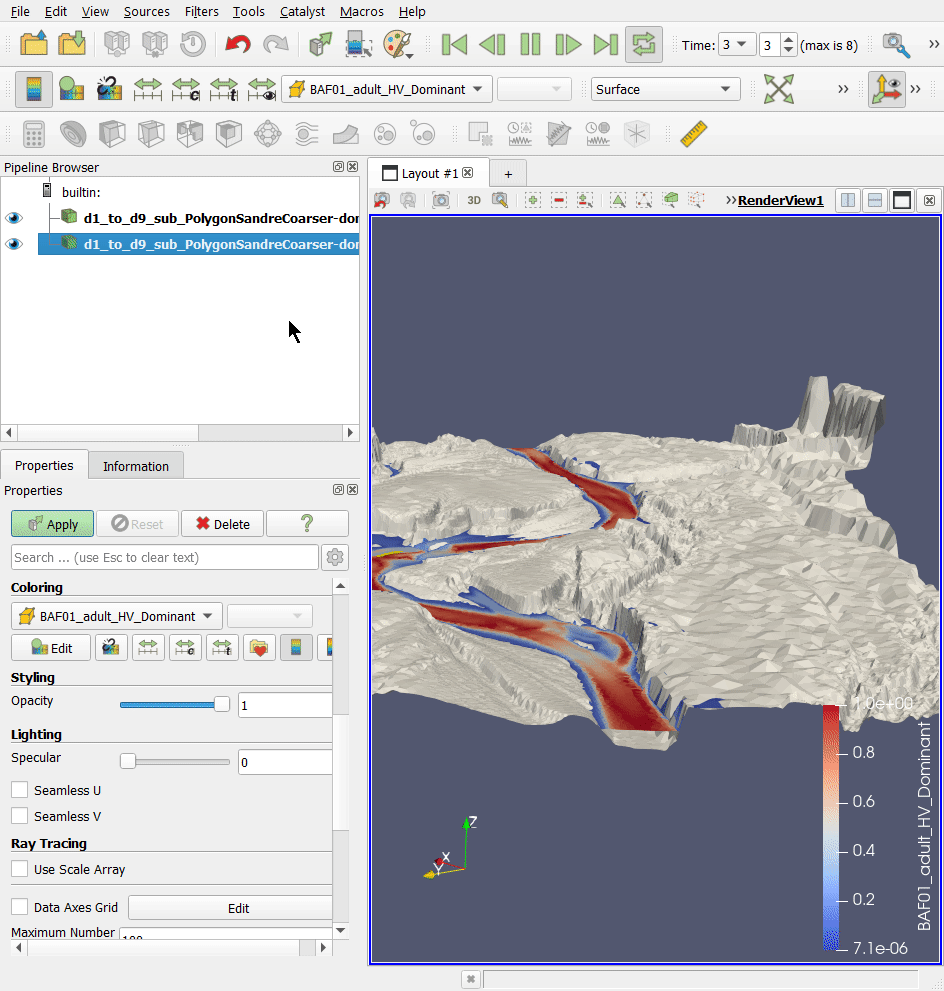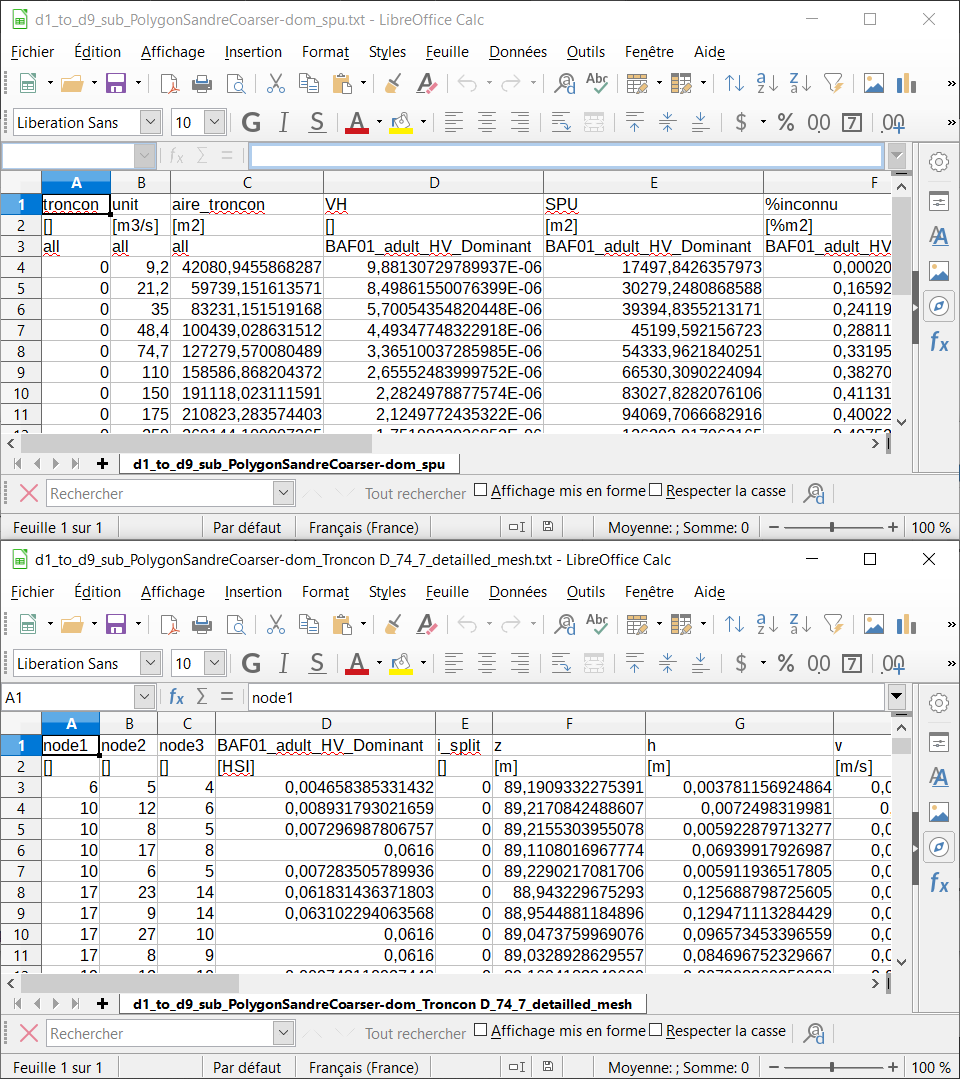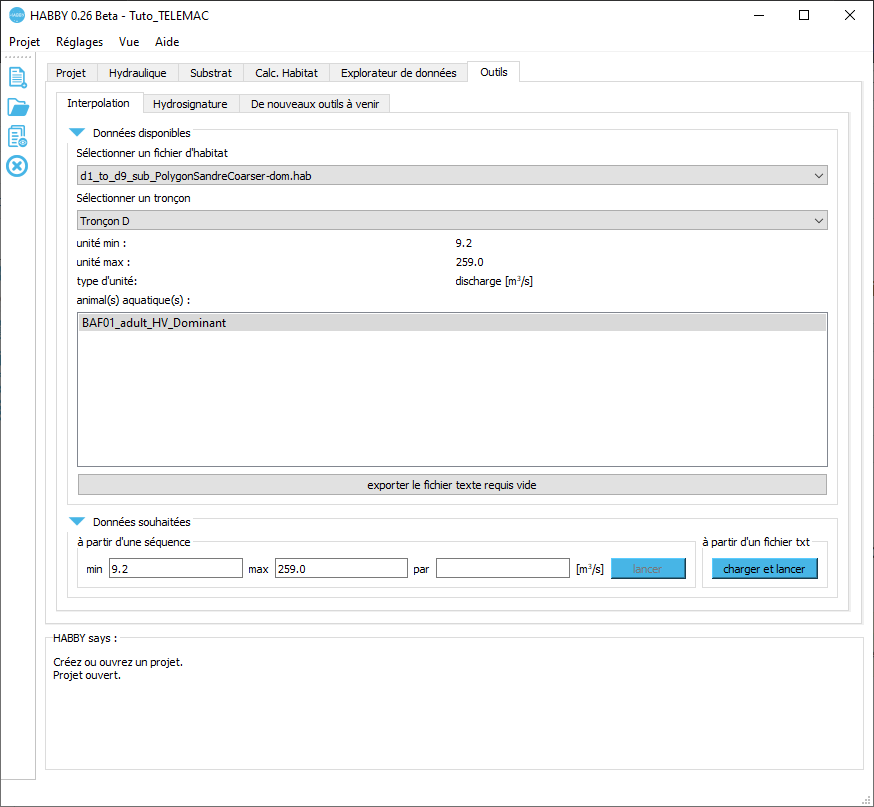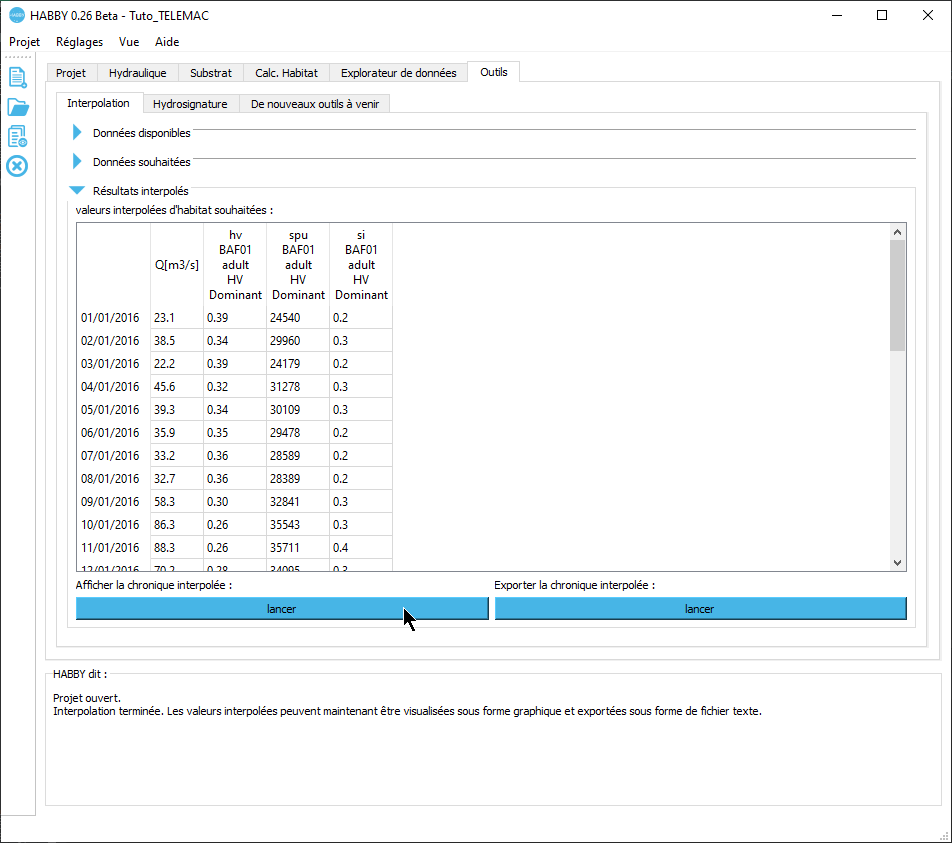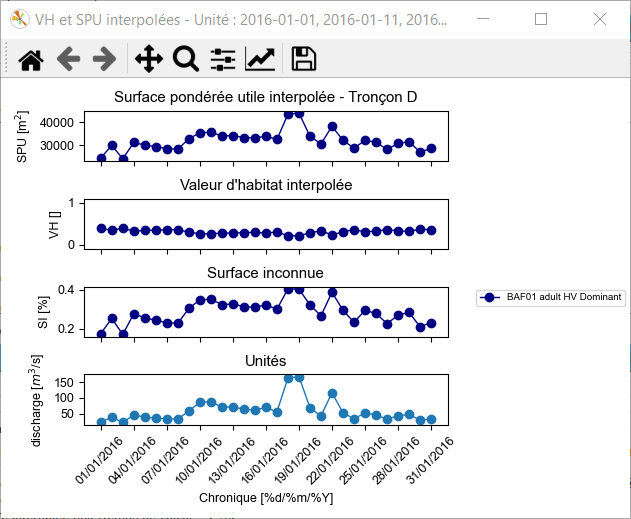A partir d'un modèle TELEMAC 2D
Préambule
L'objectif de ce tutoriel est de modéliser l'habitat du barbeau fluviatile adulte à partir de plusieurs simulations hydrauliques 2D TELEMAC. Les résultats seront visualisables en figures interactives, en sortie SIG ainsi qu'en 3D. Les principales étapes sont les suivantes :
- Les données TELEMAC seront lues par le logiciel pour créer un fichier hydraulique .hyd.
- Les données de substrat seront lues par le logiciel pour créer un fichier substrat .sub.
- Les fichiers .hyd et .sub seront fusionnés en un fichier .hab à partir duquel HABBY pourra effectuer des calculs d'habitats.
- Le modèle biologique du barbeau fluviatile adulte sera sélectionné.
- Le calcul d'habitat sera réalisé.
- Les résultats seront ensuite visualisés et exportés.
Prérequis
- Installer HABBY.
- Télécharger et extraire les fichiers d'exemple d'hydraulique et de substrat :
- Un logiciel de SIG, comme QGIS ou ArcGIS (pour visualisation des exports cartographique).
- Le logiciel open-source Paraview (pour visualisation des exports en 3 dimensions) https://www.paraview.org/.
- Un tableur, comme LibreOffice Calc ou Excel (pour visualisation des exports TXT).
Description des fichiers d'entrée
Hydraulique


| Fichier(s) utilisé(s) | Description |
|---|---|
| d1.slf, d2.slf, d3.slf, d4.slf, d5.slf, d6.slf d7.slf, d8.slf, d9.slf | Modélisation TELEMAC 2D d'une rivière en tresse à plusieurs débits. Ces fichiers sont des fichiers de résultat de simulation d'écoulement permanent. Chaque fichier représente un débit constant simulé. Chaque fichier contient un seul pas de temps. |
| indexHYDRAU.txt | Pour utiliser plusieurs fichiers d'entrée hydraulique en même temps dans HABBY, il est nécessaire d'avoir préalablement créé un fichier indexHYDRAU.txt pour assigner une valeur de débit à chaque fichier d'entrée. |
| discharge_chronicle.txt | Chronique de débit utilisée avec l'outil d'interpolation d'HABBY (facultatif pour le calcul d'habitat). |
Voici le contenu du fichier indexHYDRAU.txt :
EPSG=unknown filename Q[m3/s] d1.slf 9.2 d2.slf 21.2 d3.slf 35 d4.slf 48.4 d5.slf 74.7 d6.slf 110 d7.slf 150 d8.slf 175 d9.slf 259
*Guide utilisateur : Création d'un fichier hydraulique .hyd.
Substrat


| Fichier(s) utilisé(s) | Description |
|---|---|
| sub_PolygonSandreCoarser-dom.shp (et fichiers associés .shx, dbf, ..) | Cette donnée SIG est de type Shapefile et représente des polygones de substrat homogène. Méthode de cartographie : Polygon (Polygone). Code de classification : Sandre (Malavoi et Souchon 1989). Méthode de classification : coarser-dominant (PlusGros-Dominant). |
| sub_PolygonSandreCoarser-dom.txt | Il est nécessaire d'avoir préalablement créé un fichier du même nom que le Shapefile, soit 'sub_PolygonSandreCoarser-dom.txt' dans le but d'indiquer à HABBY le code de classification et la méthode de classification du substrat ainsi que les valeurs de substrat par défaut (en cas de non-superposition complète du substrat sur l'hydraulique). Ce dernier est fourni avec le kit de données d'exemple. |
Voici, le contenu du fichier 'sub_PolygonSandreCoarser-dom.txt' :
substrate_classification_code=Sandre substrate_classification_method=coarser-dominant default_values=12, 12
*Guide utilisateur : Description détaillée des fichiers de substrat
Étape par étape
Créer un nouveau projet
- Lancez le logiciel.
- Si nécessaire, mettre la langue en français avec le menu <hi #47B5E6>Settings - Language - French</hi>.
- Allez au menu <hi #47B5E6>Projet - Nouveau</hi>.
Ceci vous ouvre la fenêtre <hi #9BFFFF>HABBY - Nouveau Projet</hi>.
- Renseignez en <hi #9BFFFF>Nom de projet:</hi> : 'Tuto_TELEMAC'.
- Choisissez en <hi #9BFFFF>Type de projet:</hi> : 'physique'.
- cliquez sur <hi #47B5E6>[Créer un projet]</hi>.
Le projet est alors créé et vous donne accès à de nouveaux onglets.
Création d'un fichier .hyd
- Ouvrez l'onglet <hi #9BFFFF>Hydraulique</hi>.
- Pour <hi #9BFFFF>Sélectionnez un modèle</hi> choisissez 'TELEMAC 2D'.
Ceci ouvre le gestionnaire de fichier d'entrée pour TELEMAC.
- Si la prélecture s'est bien déroulée, le logiciel devrait afficher les informations suivantes :
- <hi #9BFFFF>Nom tronçon:</hi> : 'Tronçon D'
- <hi #9BFFFF>Nom d'unité:</hi> : sélection de '9.2' à '259'
- <hi #9BFFFF>Type</hi> : 'discharge [m3/s]'
- <hi #9BFFFF>Nombre</hi> : '9/9'
- <hi #9BFFFF>Données aux mailles</hi> : ''
- <hi #9BFFFF>Données aux noeuds</hi> : 'elevation, water depth, water velocity'
- <hi #9BFFFF>Code EPSG</hi> : '2154'
- <hi #9BFFFF>Nom de fichier .hyd</hi> : 'd1_to_d9.hyd'
- Si ces informations sont valides, vous pouvez lancer le calcul en appuyant sur le bouton <hi #47B5E6>[Créer 1 fichier .hyd]</hi>.
Une fois le processus terminé, un fichier 'd1_to_d9.hyd' est créé.
Création d'un fichier .sub
- Ouvrez l'onglet <hi #9BFFFF>Substrat</hi>.
- Pour <hi #9BFFFF>Méthode de cartographie ..</hi> vérifiez que 'polygones (.shp, .gpkg)' est bien sélectionné.
- Si la prélecture s'est bien déroulée, le logiciel devrait afficher les informations suivantes :
- <hi #9BFFFF>Fichier (.shp, .gpkg)</hi> : 'sub_PolygonSandreCoarser-dom.shp'
- <hi #9BFFFF>Code de classification:</hi> : 'Sandre'
- <hi #9BFFFF>Méthode de classification</hi> : 'coarser-dominant'
- <hi #9BFFFF>Valeurs par défaut</hi> : '12, 12'
- <hi #9BFFFF>Code EPSG</hi> : '2154'
- <hi #9BFFFF>Nom de fichier .sub</hi> : 'sub_PolygonSandreCoarser-dom.sub'
- Si les informations affichés dans cet onglet sont valides, vous pouvez lancer le calcul en appuyant sur le bouton <hi #47B5E6>[Créer un fichier .sub]</hi>.
Une fois le processus terminé, un fichier 'sub_PolygonSandreCoarser-dom.sub' est créé.
Création d'un fichier .hab
- Restez dans l'onglet <hi #9BFFFF>Substrat</hi>.
- Dans le groupe <hi #9BFFFF>Fusion de l'hydraulique et du substrat</hi>, vérifiez que les noms de fichiers sont bien sélectionnés pour :
- <hi #9BFFFF>nom de fichier .hyd</hi> : 'd1_to_d9.hyd'.
- <hi #9BFFFF>nom de fichier .sub</hi> : 'sub_PolygonSandreCoarser-dom.sub'.
- Puis lancez la fusion avec le bouton <hi #47B5E6>[Créer un fichier .hab]</hi>
Une fois le processus terminé, un fichier 'd1_to_d9_sub_PolygonSandreCoarser-dom.hab' est créé.
Calcul d'habitat
- Ouvrez l'onglet <hi #9BFFFF>Calc. Habitat</hi>.
- Vérifiez pour <hi #9BFFFF>Fichier(s) d'habitat</hi> que le fichier 'd1_to_d9_sub_PolygonSandreCoarser-dom.hab' est bien sélectionné.
- Pour ajouter des modèles biologiques à calculer, cliquez sur le bouton <hi #9BFFFF>[Ajouter des modèles]</hi>.
Ceci ouvre l'explorateur de modèle biologique.
- Dans le premier onglet <hi #9BFFFF>Filtre de modèle</hi>, affinez votre recherche par les critères suivants :
- <hi #9BFFFF>Pays</hi> : 'France'.
- <hi #9BFFFF>Type d'animal aquatique</hi> : 'fish'.
- <hi #9BFFFF>Stade et taille</hi> : 'adult'.
- <hi #9BFFFF>Filtre code ONEMA / Poisson</hi> : 'BAF'.
- Dans le second onglet <hi #9BFFFF>Choix de modèle</hi> :
- Cliquez sur le modèle 'Barbus barbus - adult - BAF01' dans la liste de gauche <hi #9BFFFF>Modèles disponibles ..</hi>.
- (Facultatif) Vous pouvez cliquer sur <hi #9BFFFF>[Afficher les courbes de préférences]</hi> pour afficher le modèle biologique dans une figure interactive
- Glissez-déposez de gauche à droite le modèle 'Barbus barbus - adult - BAF01' dans la liste de droite <hi #9BFFFF>Modèles sélectionnés ..</hi>.
- Validez avec le bouton <hi #9BFFFF>[Valider les modèles sélectionnés]</hi>.
Le modèle 'Barbus barbus - adult - BAF01' a été ajouté à la liste des modèles à calculer.
- Les options d'hydraulique et de substrat pour le modèle biologique 'Barbus barbus - adult - BAF01' sont laissées par défaut, soit :
- <hi #9BFFFF>Option hydraulique</hi> : 'HV' (Hauteur et Vitesse).
- <hi #9BFFFF>Option substrat</hi> : 'Dominant' (substrat dominant).
- Vous pouvez maintenant lancer le calcul d'habitat pour le barbeau fluviatile adulte avec le bouton <hi #47B5E6>[Calcul habitat]</hi>.
Une fois le processus terminé, le résultat du modèle 'BAF01_adult_HV_Dominant' a été ajouté au fichier 'd1_to_d9_sub_PolygonSandreCoarser-dom.hab'. Par défaut, à chaque calcul, le fichier de résultat de calcul d'habitat texte est créé : 'd1_to_d9_sub_PolygonSandreCoarser-dom_wua.txt' décrivant les valeurs d'habitat et les surfaces pondérées utiles du barbeau fluviatile adulte pour chaque débit simulé. Ce dernier est directement visualisable dans un éditeur de texte ou dans un tableur.
Vous avez la possibilité de visualiser les résultats en détail, soit via les figures ou soit via les exports de l'explorateur de données.
*Guide utilisateur : Calcul d'habitat à partir d'un fichier habitat .hab vous explique plus en détail les possibilités offertes par HABBY.
Visualisation des résultats d'habitat
Préambule
Dans ce tutoriel, pour le barbeau fluviatile adulte, nous allons :
- Créer des figures pour visualiser:
- une carte interactive d'habitat pour un débit de 74.7 m3/s.
- une chronique d'habitat interactive pour tous les débits.
- Réaliser un export de fichiers SIG, 3D et TXT.
- Visualiser les fichiers exportés :
- SIG représentant le maillage pour tous les débits (.gpkg).
- 3D représentant la topographie du fond du cours d'eau (.stl).
- 3D représentant le niveau d'eau pour tous les débits (.pvd représentant plusieurs .vtu).
- TXT décrivant l'état du maillage pour tous les débits.
Pour visualiser en détail les données en figure et en export de fichier :
- Ouvrir l'onglet <hi #9BFFFF>Explorateur de données</hi>.
Figures
- Dans l'onglet <hi #9BFFFF>Explorateur de données</hi>, pour <hi #9BFFFF>types de fichier</hi>, sélectionnez 'habitat'.
- Dans la liste de <hi #9BFFFF>Nom de fichier</hi>, sélectionnez le fichier 'd1_to_d9_sub_PolygonSandreCoarser-dom.hab'.
- Ouvrir le groupe <hi #9BFFFF>Visualisateur/exporteur de figure</hi> en cliquant sur son nom.
Carte interactive
- Dans ce groupe <hi #9BFFFF>Visualisateur/exporteur de figure</hi>, choisir :
- <hi #9BFFFF>tronçon(s)</hi> : 'Tronçon D'.
- <hi #9BFFFF>discharge [m3/s]</hi></hi> : '74.7'.
- <hi #9BFFFF>variables aux mailles</hi> : 'BAF01_adult_HV_Dominant'.
- Options de figure :
- <hi #9BFFFF>carte</hi> : activé.
- <hi #9BFFFF>valeur globale d'habitat</hi> : désactivé.
- <hi #9BFFFF>mode</hi> : 'interactive'.
- Lancer le processus de création de figure avec le bouton <hi #47B5E6>[Lancer]</hi>.
Une carte d'habitat interactive est alors affichée.
NB : Pour fermer toutes les fenêtres de figure interactive, utilisez le bouton ![]() du menu rapide de la fenêtre principale.
du menu rapide de la fenêtre principale.
Chronique interactive
- Dans ce groupe <hi #9BFFFF>Visualisateur/exporteur de figure</hi>, choisir :
- <hi #9BFFFF>tronçon(s)</hi> : 'Tronçon D'.
- <hi #9BFFFF>discharge [m3/s]</hi></hi> : tous les débits (de '9.2' à '259').
- <hi #9BFFFF>variables aux mailles</hi> : 'BAF01_adult_HV_Dominant'.
- Options de figure :
- <hi #9BFFFF>carte</hi> : désactivé.
- <hi #9BFFFF>valeur globale d'habitat</hi> : activé.
- <hi #9BFFFF>mode</hi> : 'interactive'.
- Lancer le processus de création de figure avec le bouton <hi #47B5E6>[Lancer]</hi>.
Une chronique d'habitat interactive est alors affichée.
NB : Pour fermer toutes les fenêtres de figure interactive, utilisez le bouton ![]() du menu rapide de la fenêtre principale.
du menu rapide de la fenêtre principale.
Exports
Dans l'onglet <hi #9BFFFF>Explorateur de données</hi>, pour <hi #9BFFFF>types de fichier</hi>, vérifier que 'habitat' est bien sélectionné.
- Dans la liste de <hi #9BFFFF>Nom de fichier</hi>, vérifier que le fichier 'd1_to_d9_sub_PolygonSandreCoarser-dom.hab' est bien sélectionné.
- De préférence, fermez le groupe <hi #9BFFFF>Visualisateur/exporteur de figure</hi>.
- Ouvrir le groupe <hi #9BFFFF>Exporteur de données</hi> en cliquant sur son nom.
- Cochez les éléments suivants :
- <hi #9BFFFF>Geopackage (.gpkg) Maillage par unités</hi>
- <hi #9BFFFF>3D (.slt) Maillage du modèle complet</hi> (MNT)
- <hi #9BFFFF>3D (.pvd, .vtu) Maillage par unités</hi>
- <hi #9BFFFF>TXT (.txt) Maillage détaillé</hi>
- Lancer le processus d'export avec le bouton <hi #47B5E6>[Lancer]</hi>.
A la fin du processus, tous les fichiers demandés ont été exportés.
NB : Tous les fichiers exportés sont localisés dans le répertoire 'output' du projet. Pour accéder à ces derniers, utilisez le bouton ![]() du menu rapide de la fenêtre principale.
du menu rapide de la fenêtre principale.
SIG
Dans un premier temps, nous allons nous intéresser aux exports <hi #9BFFFF>Geopackage (.gpkg) Maillage par unités</hi>, soit le fichier 'd1_to_d9_sub_PolygonSandreCoarser-dom_Troncon D_mesh.gpkg'.
- Ouvrir ce fichier 'd1_to_d9_sub_PolygonSandreCoarser-dom_Troncon D_mesh.gpkg' présent dans le répertoire du projet ('…\Tuto_TELEMAC\output\GIS') dans votre logiciel SIG.
Ce fichier Géopackage contient plusieurs couches (équivalente chacune à une fichier de type Shapefile). Soit une couche de polygones triangulaires (données aux mailles) pour chaque débit.
Les tables attributaires de ces couches contiennent toutes les données aux mailles dont les données d'habitat du barbeau fluviatile adulte.
NB: Des fichiers de styles QGIS (.qml) sont fournis pour faciliter l'affichage des données avec le logiciel QGIS, téléchargeables à partir de ce lien.
3D
Dans un second temps, nous allons nous intéresser aux exports <hi #9BFFFF>3D (.stl) Maillage du modèle complet</hi>, soit le fichier 'd1_to_d9_sub_PolygonSandreCoarser-dom_Troncon D_unit_all_wholeprofile_mesh.stl'. Ce fichier 3D .stl (stéréolithographie) représente le modèle numérique de terrain du cours d'eau en 3 dimensions.
- Ouvrir ce fichier présent dans le répertoire du projet ('…\Tuto_TELEMAC\output\3D') dans le logiciel Paraview, à l'aide d'un glisser-déposer.
Dans un troisième temps, nous allons nous intéresser aux exports <hi #9BFFFF>3D (.pvd, .vtu) Maillage par unités</hi>, soit :
- le fichier 'd1_to_d9_sub_PolygonSandreCoarser-dom_Troncon D_water level.pvd'.
- les fichiers 'd1_to_d9_sub_PolygonSandreCoarser-dom_Troncon D_XXXX_water level.vtu'.
Ensemble, ces fichiers 3D .pvd et .vtu représentent le niveau d'eau en 3 dimensions pour chaque unité.
- Ajoutez le fichier 'd1_to_d9_sub_PolygonSandreCoarser-dom_Troncon D_water level.pvd' dans le logiciel Paraview, à l'aide d'un glisser-déposer.
- Dans l'onglet 'Properties' puis le sous-onglet 'Display' de la couche du fichier .pvd, choisir pour 'Coloring' : 'BAF01_adult_HV_Dominant' pour afficher la coloration de l'habitat du Barbeau.
- Vous pouvez vous changer l'angle de vue à l'aide de la souris ou souris + CTRL
TXT
Pour finir, nous allons nous intéresser aux exports TXT présents dans le répertoire du projet '…\Tuto_TELEMAC\output\text', soit :
- 'd1_to_d9_sub_PolygonSandreCoarser-dom_wua.txt' : chronique d'habitat exportée à chaque calcul.
- 'd1_to_d9_sub_PolygonSandreCoarser-dom_Troncon D_XXXX_detailled_mesh.txt' : données aux mailles par unité, exportée manuellement.
Ces derniers sont directement utilisables dans un tableur par glisser-déposer.
Utilisation de l'outil d'interpolation
Préambule
L'objectif de cette dernière partie du tutoriel est de connaître les valeurs d'habitat pour une série temporelle de débit à l'aide de l'outil Interpolation.
- Ouvrir l'onglet <hi #9BFFFF>Outils</hi>.
- Ouvrir le sous-onglet <hi #9BFFFF>Interpolation</hi>.
Données disponibles
- Cliquez sur le groupe <hi #9BFFFF>Données disponibles</hi> pour l'ouvrir.
- Sélectionnez le fichier d'habitat 'd1_to_d9_sub_PolygonSandreCoarser-dom.hab'.
- Vérifiez que le 'Tronçon D' est bien sélectionné.
- Vérifiez que le 'BAF01_adult_HV_Dominant' est bien sélectionné.
Le groupe <hi #9BFFFF>Données souhaitées</hi> est alors prêt pour choisir les données à interpoler.
Données souhaitées
- Si nécessaire, fermer le groupe <hi #9BFFFF>Données disponibles</hi>.
- Cliquez sur le groupe <hi #9BFFFF>Données souhaitées</hi> pour l'ouvrir.
- Sélectionnez le fichier de chronique de débit préalablement téléchargé 'discharge_chronicle.txt' avec le bouton <hi #47B5E6>[Charger et lancer]</hi> du groupe <hi #9BFFFF>à partir d'un fichier .txt</hi>.
Les résultats interpolés sont alors affichés dans le groupe <hi #9BFFFF>Résultats interpolés</hi>.
Résultats interpolés
- Si nécessaire, fermer le groupe <hi #9BFFFF>Données souhaitées</hi>.
- Si nécessaire, cliquez sur le groupe <hi #9BFFFF>Résultats interpolés</hi> pour l'ouvrir.
- Cliquez sur le bouton de <hi #47B5E6>[Lancer]</hi> de <hi #9BFFFF>Afficher la chronique interpolée :</hi> pour afficher la chronique interpolée.